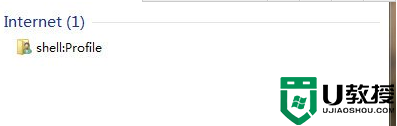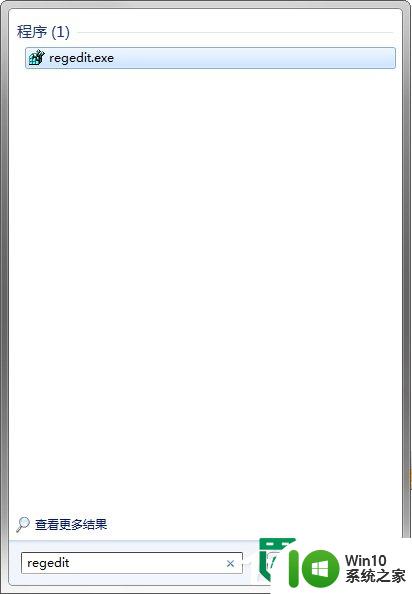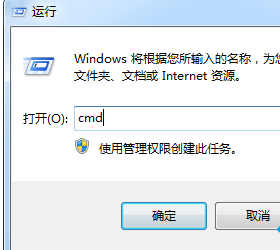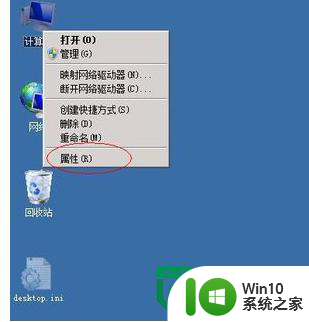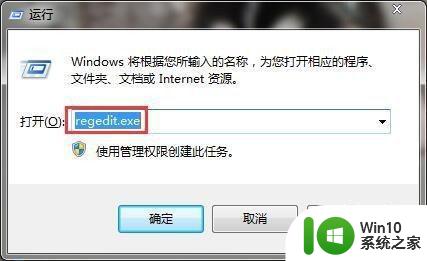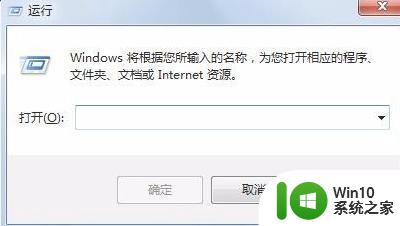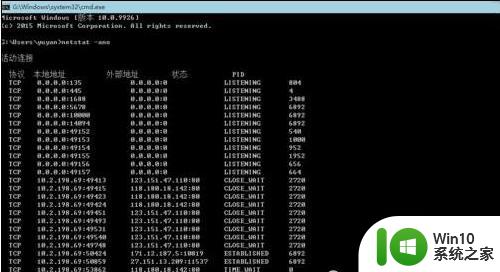Win7系统如何使用SFC命令修复系统故障 Win7系统SFC命令的使用方法及注意事项
Win7系统如何使用SFC命令修复系统故障,Win7系统作为过去一段时间内最为普及的操作系统之一,其系统故障也是比较常见的,针对这种情况,Windows提供了一个系统文件检查器SFC命令,可以用于修复那些可能导致系统不稳定或无法正常运行的文件。但是在使用SFC命令时也需要注意一些细节,否则可能会产生意外的影响。下面我们就来详细了解一下Win7系统如何使用SFC命令来修复系统故障,以及使用SFC命令时需要注意哪些事项。
具体方法如下:
1、首先打开开始菜单中的命令提示符窗口,在打开的命令提示符窗口中,输入“SFC/? ”命令后按回车,这是用来查看到该检查器命令的所有参数。

2、然后按照程序内容中的中英翻译来选择操作,比如想“扫描所有受保护的系统文件的完整性,不自行修复操作,那么就输入sfc verifyonly 命令后按下回车键,之后会开始扫描,需要一点时间。扫描完成之后,系统会显示发现了完整性冲突,然后就会给出了出错报告的路径以及文件名。

3、然后用户就可以通过命令的提示找到相对应的路径。
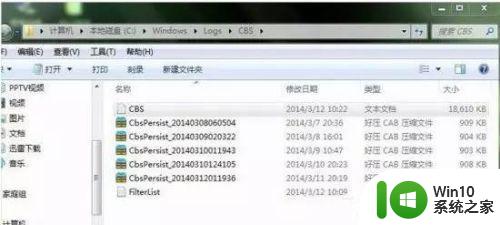
4、然后双击打开CBS文档,这里会记录很多的问题,这是记录Windows7系统所有的异常报告,找到了问题,就可快速解决问题了。
5、如果出现问题,可回到命令提示符系统,根据之前的中英文翻译,输入“sfc /scannow”,即“扫描所有受保护的系统文件的完整性,并修复出问题的文件”。

6、修复过程并不影响其它软件的使用。保持系统的完整性和流畅性,而且还不用重装系统。待验证100%已完成后,再重启计算机,修复即可生效。
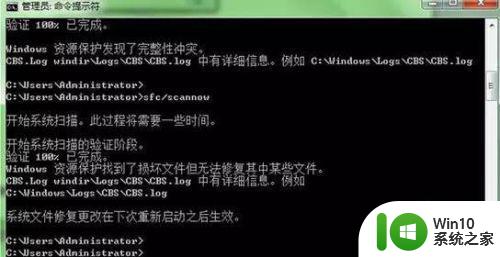
7、以上便是在Win7系统环境中,通过CMD命令来进行修复系统的方法,此操作很简单,用户只需要保证CMD命令输入无误即可。
以上就是如何使用SFC命令修复Win7系统故障的全部内容,希望这些方法对大家有所帮助,如有疑问,请按照小编的步骤进行操作。